Este artigo fornecerá instruções detalhadas sobre como criar links no PowerPoint de forma simples e fácil, tornando suas apresentações mais profissionais e flexíveis.
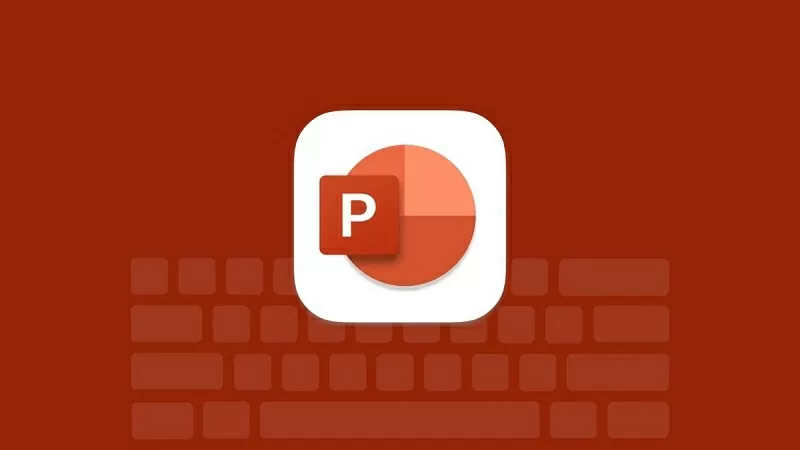 |
| Como criar links no PowerPoint |
Instruções sobre como criar links no PowerPoint usando hiperlinks.
Os hiperlinks no PowerPoint permitem criar facilmente links para sites, arquivos, e-mails ou outros slides. Abaixo, você encontrará um guia sobre como criar links de forma rápida e eficaz no PowerPoint usando hiperlinks.
Crie um link para o slide.
Passo 1: Escolha o objeto para o qual deseja criar o link, que pode ser um texto, uma imagem, um botão ou uma forma.
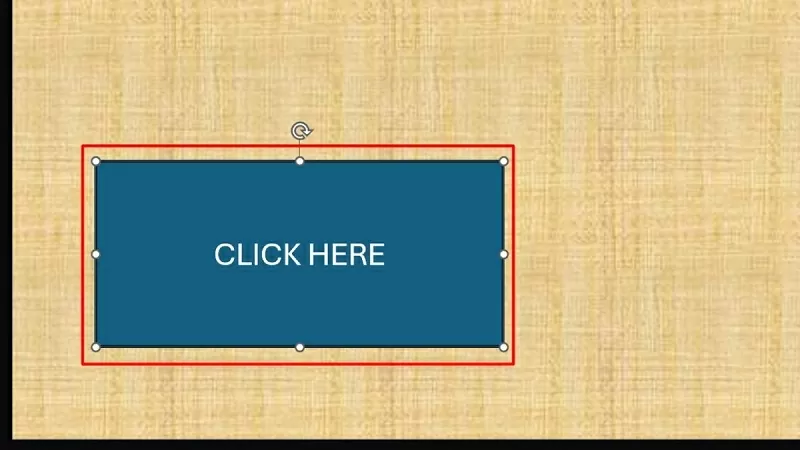 |
| Selecione o objeto ao qual deseja criar um link. |
Passo 2: Clique com o botão direito do mouse no objeto selecionado e escolha Link/Hiperlink (ou pressione Ctrl + K).
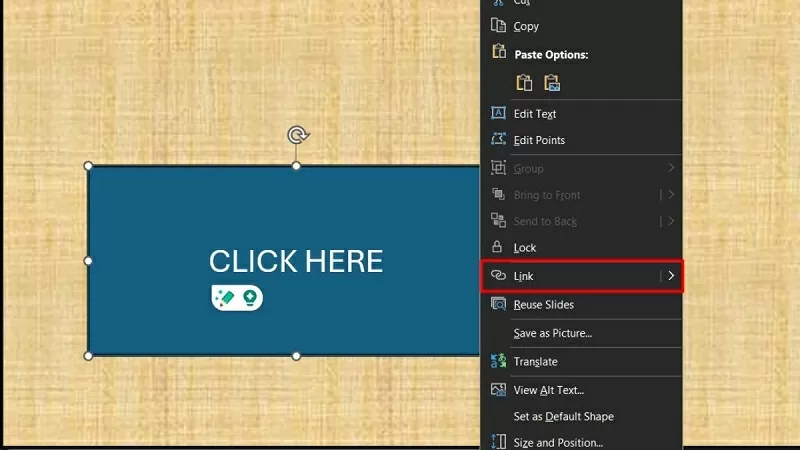 |
| Selecione Link/Hiperlink |
Passo 3: Na janela Inserir Hiperlink, selecione Local neste documento. Em seguida, escolha o slide para o qual deseja criar o link e clique em OK para concluir.
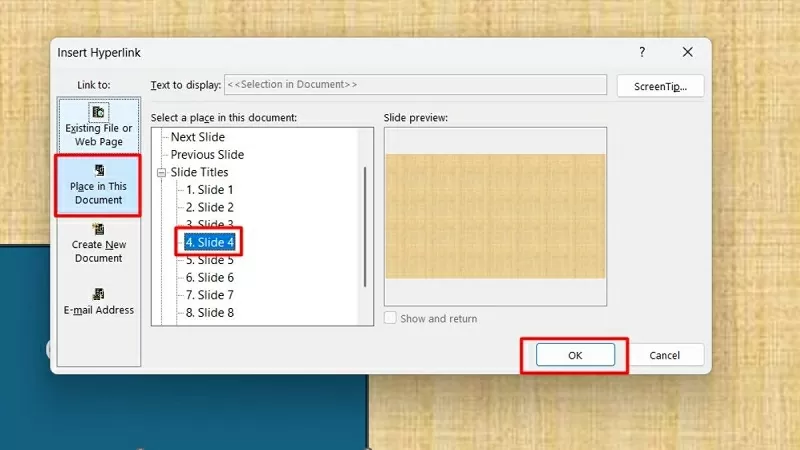 |
| Clique na opção "Inserir neste documento". |
Criar um link de acesso à web
Passo 1: Primeiro, selecione o objeto ao qual deseja criar um link, que pode ser um texto, uma imagem, um botão ou uma forma.
 |
| Selecione o objeto que deseja vincular ao site. |
Passo 2: Em seguida, clique com o botão direito do mouse no objeto selecionado e escolha Link/Hiperlink (ou pressione Ctrl + K).
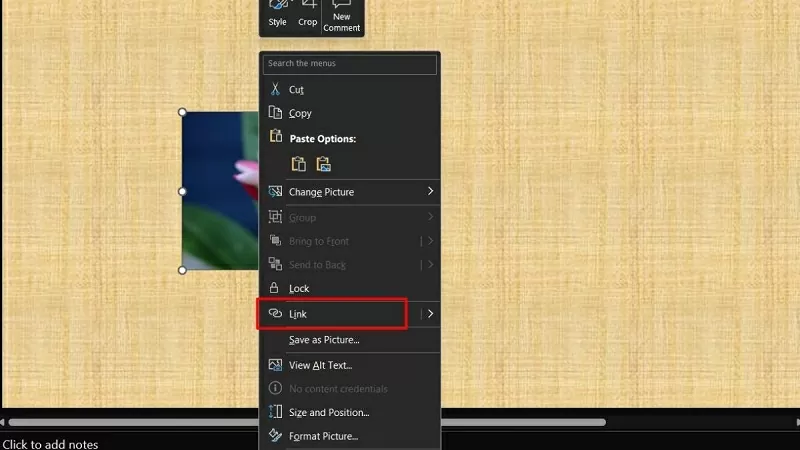 |
| Selecione Link/Hiperlink |
Passo 3: Na janela Inserir Hiperlink, selecione Arquivo ou Página Web Existente. Em seguida, digite ou cole o endereço do site no campo Endereço e clique em OK para concluir o processo.
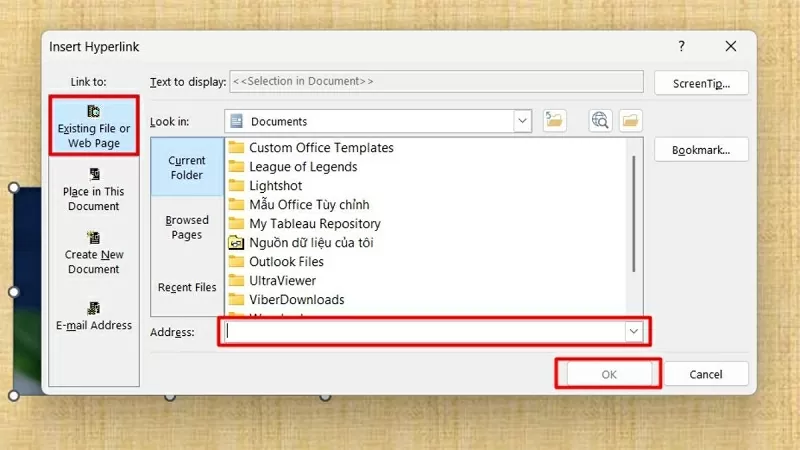 |
| Selecione um arquivo existente ou uma página da Web. |
Crie rapidamente um link para abrir um arquivo no PowerPoint.
Passo 1: Primeiro, escolha o objeto ao qual deseja criar um link, seja um texto, uma imagem, um botão ou uma forma.
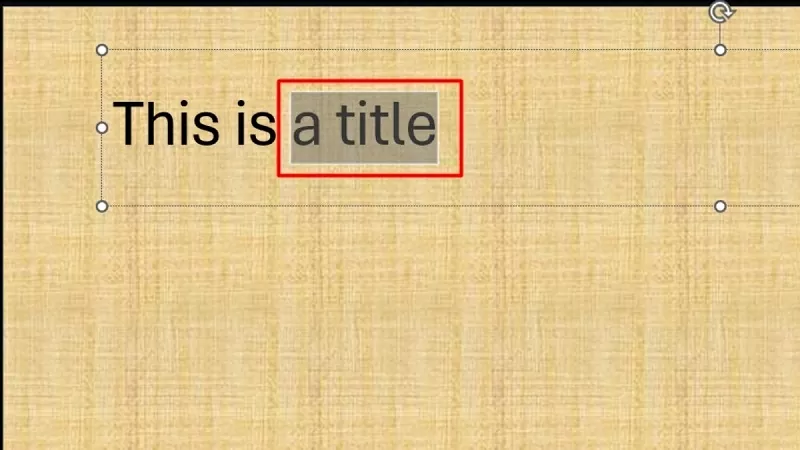 |
| Selecione o objeto ao qual deseja criar um link. |
Passo 2: Clique com o botão direito do mouse no objeto selecionado e clique em Link/Hiperlink (ou pressione Ctrl + K).
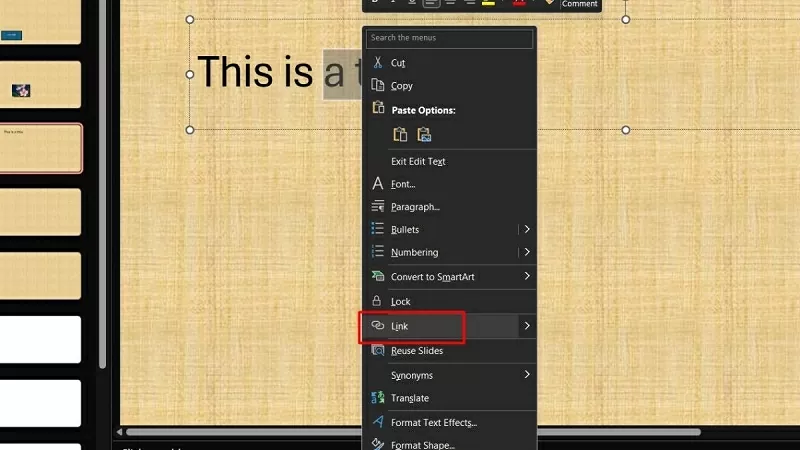 |
| Clique no link/hiperlink |
Passo 3: Na janela Inserir Hiperlink, selecione Arquivo ou Página Web Existente. Em seguida, clique em Procurar Arquivo e escolha o arquivo ao qual deseja criar o link (PDF, Word, Excel, etc.).
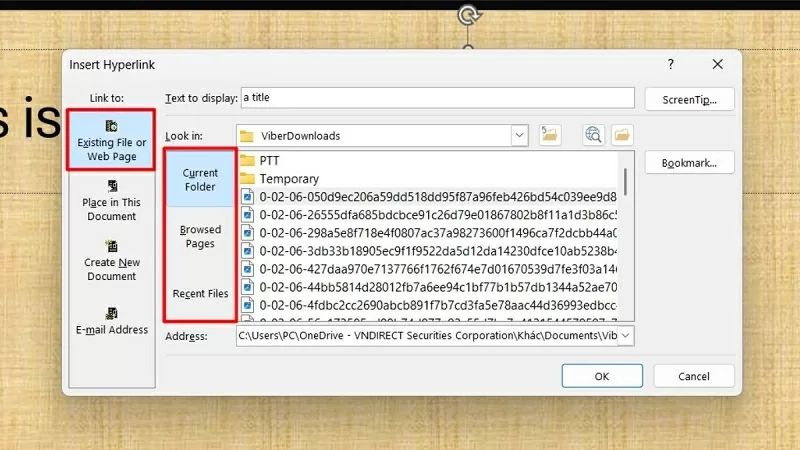 |
| Selecione um arquivo existente ou uma página da Web. |
Como verificar links inseridos
Aqui está uma maneira simples e rápida de verificar os links que você inseriu:
Passo 1: Pressione F5 ou o botão Apresentação de slides para ativar o modo de apresentação de slides.
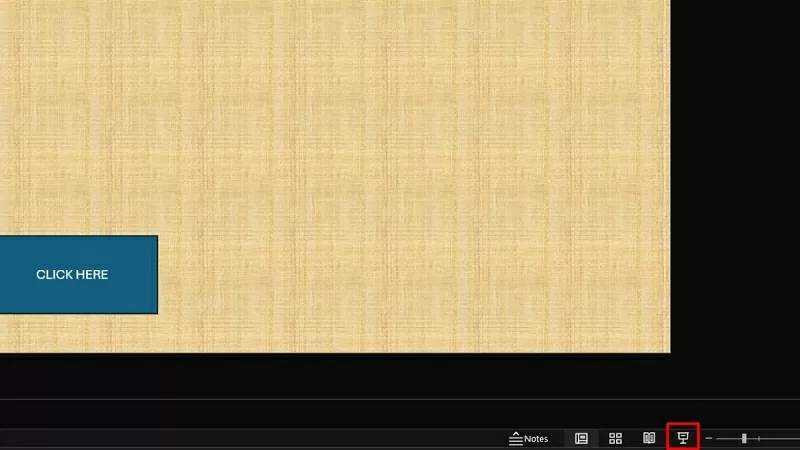 |
| Mostre os slides e clique no link para conferir. |
Passo 2: Em seguida, clique nos links para verificar se estão funcionando corretamente. Se o link não abrir ou apresentar um erro, verifique o URL novamente.
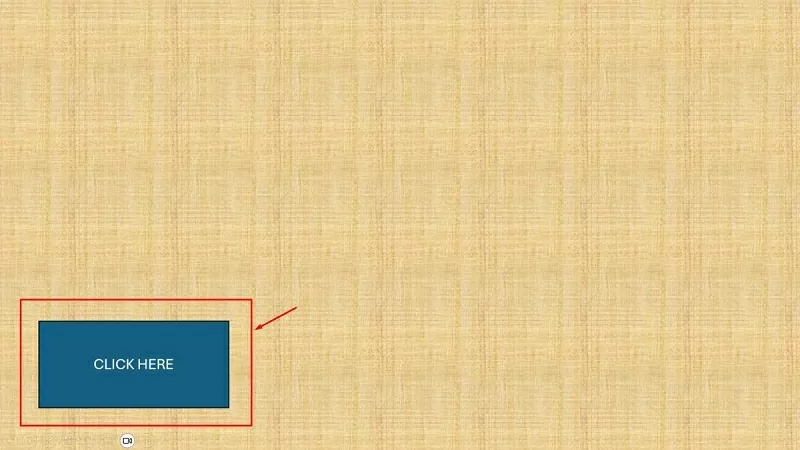 |
| Clique no link para verificar. |
Como remover links inseridos
Se você criar links incorretos por engano no PowerPoint, poderá excluí-los para deixar sua apresentação mais organizada.
Passo 1: Selecione o objeto que contém o link que você deseja excluir (texto, imagem, botão, etc.).
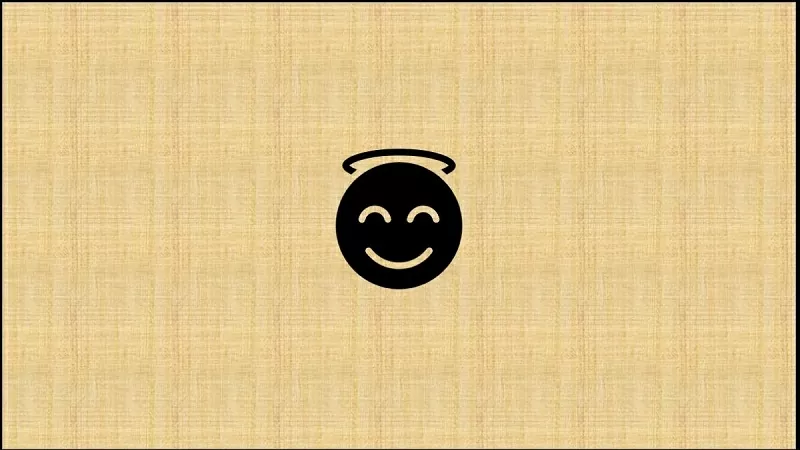 |
| Selecione o objeto do qual deseja remover o link inserido. |
Passo 2: Em seguida, clique com o botão direito do mouse no objeto selecionado e clique em "Remover hiperlink". O link será removido, mas o conteúdo (texto/imagem) permanecerá.
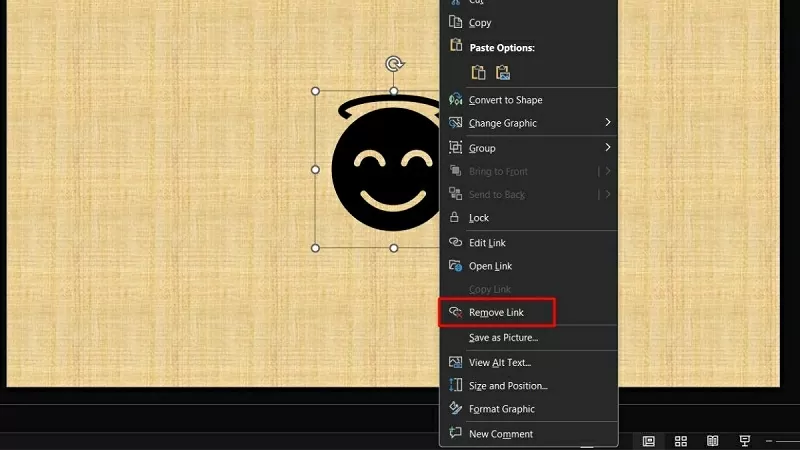 |
| Clique em Remover Hiperlink |
O artigo acima apresentou um guia detalhado sobre como criar links no PowerPoint de forma simples e rápida. O uso de hiperlinks e links de slides no PowerPoint ajuda a tornar suas apresentações mais profissionais e flexíveis.
Fonte






![[Foto] O primeiro-ministro Pham Minh Chinh preside uma reunião sobre o desenvolvimento econômico do setor privado.](/_next/image?url=https%3A%2F%2Fvphoto.vietnam.vn%2Fthumb%2F1200x675%2Fvietnam%2Fresource%2FIMAGE%2F2025%2F12%2F20%2F1766237501876_thiet-ke-chua-co-ten-40-png.webp&w=3840&q=75)





























































































Comentário (0)